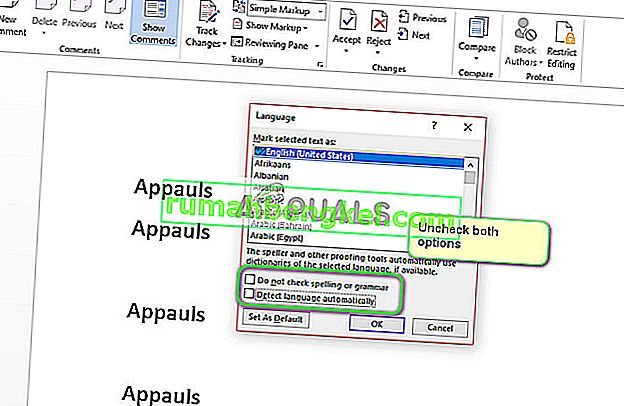Microsoft Word es un procesador de textos desarrollado por Microsoft. Ha existido durante décadas y es la aplicación de oficina más utilizada en todo el mundo. Recibe actualizaciones periódicas de la propia Microsoft dirigidas a varios problemas y mejorando varias características.
Los usuarios que usan Microsoft Word pueden encontrar un problema en el que el editor no supervisa sus palabras. Este problema no suele ser importante y se puede solucionar fácilmente cambiando algunas de las configuraciones. Pasaremos por varias configuraciones para que las verifique. Comience con el primero y continúe hacia abajo.
Solución 1: desmarcar 'Detectar el idioma automáticamente'
Microsoft Word tiene una función en la que detecta automáticamente el idioma que ingresa e intenta corregirlo en consecuencia. Esta puede ser una buena característica para muchos escritores, pero ha demostrado ser inconsistente en numerosos casos. Podemos intentar desmarcar esta configuración después de seleccionar todo el texto y ver si esto funciona. Si está utilizando un idioma normal como el inglés, lo más probable es que ni siquiera necesite que esta función esté activa.
- Abra el archivo de Word. Presione Ctrl + A para seleccionar todo el texto y haga clic en la pestaña Revisar presente en la parte superior de la pantalla.
- Ahora seleccione Idioma y seleccione " Establecer idioma de revisión ".

- Ahora desmarque las opciones “ No revisar ortografía ni gramática ” y “ Detectar idioma automáticamente ”. Presione OK para guardar los cambios.
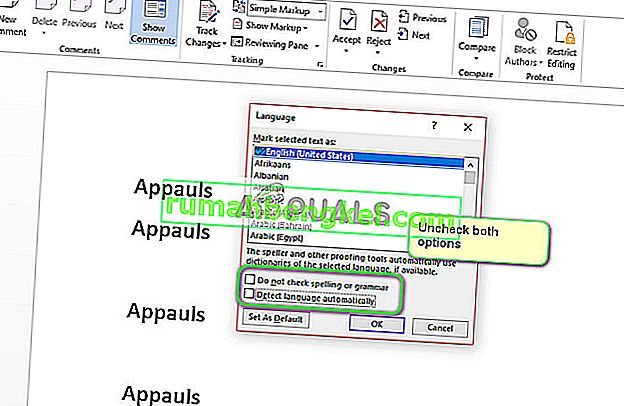
- Ahora compruebe si puede utilizar correctamente la herramienta de revisión ortográfica. Si no puede reiniciar Word y vuelva a intentarlo.
Sugerencia: también puede usar el botón Predeterminado cuando aparezca la lista de opciones.
Solución 2: cambio de excepciones
También hay una función en este editor de palabras para incluir excepciones de todas las revisiones de corrección y ortografía. Esto es muy útil para los escritores que no quieren que se revise su trabajo porque quieren usar un lenguaje 'personalizado' en su trabajo. Debería hacerlo si su documento figura como una excepción. Si es así, simplemente quitarlo resolverá el problema.
- Después de seleccionar todo el texto, haga clic en la pestaña Revisar en la parte superior de la pantalla. Ahora seleccione Idioma y haga clic en " Preferencias de idioma ".

- Ahora haga clic en " Revisión " y navegue hasta el final de las opciones. Ahora desmarque las dos marcas, es decir, " Ocultar errores ortográficos sólo en este documento " y " Ocultar errores gramaticales sólo en este documento ".

- Presione OK para guardar los cambios y salir. Es posible que se le solicite que reinicie la aplicación para que se realicen los cambios. Después de reiniciar, verifique si el problema en cuestión se resolvió.
Solución 3: deshabilitar "No revisar la ortografía ni la gramática"
Otra funcionalidad presente en Microsoft Word es dejar de revisar la ortografía o gramática de varias palabras. De esta manera, puede asegurarse de que el editor de palabras no detecte una falta de ortografía específica. Esto es útil para numerosos usuarios, ya que siempre hay una palabra que eligen ignorar. Sin embargo, si se configura incorrectamente, significa que Word ignora todas las correcciones ortográficas. Podemos intentar revertir estas opciones y ver si funciona.
- Abra el documento. Ahora seleccione la palabra específica que no se muestra en el corrector ortográfico y presione Shift + F1 .
- Ahora haga clic en Idioma . Aparecerá un cuadro de diálogo similar al de la Solución 1. Asegúrese de que la opción " No revisar la ortografía ni la gramática " esté desmarcada .

- Presione OK para guardar los cambios y salir. Ahora compruebe si el problema se resolvió. Si no fue así, considere reiniciar la aplicación y vuelva a verificar.
Consejos:
- Copie todo el texto, abra un nuevo archivo de Word y péguelo allí. Ahora guarde el archivo de Word con un archivo diferente y ábralo nuevamente para verificar la funcionalidad.
- Asegúrese de que la palabra no esté en el diccionario personalizado. Las palabras del diccionario personalizado se excluyen automáticamente de la verificación ( Archivo> Opciones> Revisión> Diccionarios personalizados ).
- Además, asegúrese de que la palabra no esté guardada en un diccionario de idioma extranjero que se aplique automáticamente a todo o parte del texto ( pestaña Revisar> Idioma> Preferencias de idioma ).